如何禁止计算机安装新软件?
1、第一步,点击计算机左下角的开始,弹出下级子菜单。
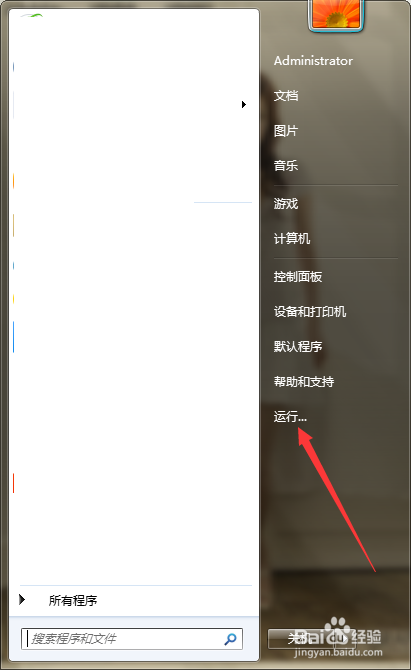
2、第二步,选择“运行”,打开运行窗口。

3、第三步,在页面上键入“gpedit.msc”回车,打开本地组策略编辑器。

4、第四步,依次选择“计算机配置”→“管理模板”→“Windows组件”→“Windows Installer”。

5、第五步,在右侧列表中找到“禁用Windows Installer”。
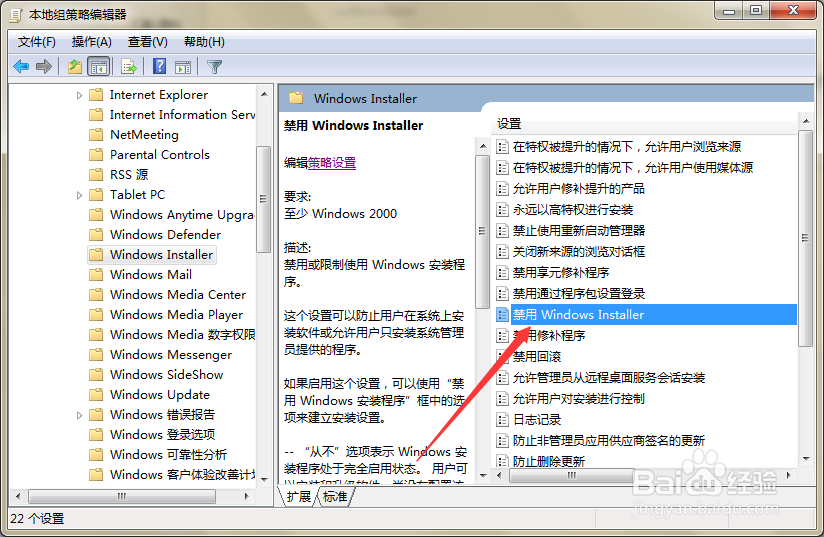
6、第六步,双击打开该策略的编辑窗口。

7、第七步,在页面上将该策略设为“已启用”。

8、第八步,接着点击“仅用于非托管应用程序”,选择“始终禁用”,点击应用确定,就可以禁止安装新软件。

1、点击开始,选择运行,打开本地组策略编辑器。
2、定位到计算机配置下的Windows Installer。
3、找到并打开“禁用Windows Installer”的配置窗口。
4、将该策略设为“已启用”,并且在选项中选择“始终禁用”即可。
声明:本网站引用、摘录或转载内容仅供网站访问者交流或参考,不代表本站立场,如存在版权或非法内容,请联系站长删除,联系邮箱:site.kefu@qq.com。
阅读量:190
阅读量:133
阅读量:37
阅读量:183
阅读量:55